您好,登錄后才能下訂單哦!
您好,登錄后才能下訂單哦!
昨天在VMware下新裝CentOS7,本來想利用ftp將tomcat包傳進去,但發現沒有安裝ftp,就使用“ yum -y install vsftpd ”命令安裝,但是竟然提示我沒有我網絡!?
開始以為是鏡像服務器的問題,后來通過ping之后發現根本沒辦法連接到網絡。由于很多設置都是默認的,并且虛擬機也是默認的NAT模式,和電腦主機共享網絡,所以應該不是VMware設置的問題。通過查閱了網上的很多資料之后,最終原因竟然是默認安裝惹的禍,具體的處理方式如下:
進入網絡配置文件目錄:cd /etc/sysconfig/network-scripts
列出目錄內容: ls (K旁邊的L,不是1也不是i)
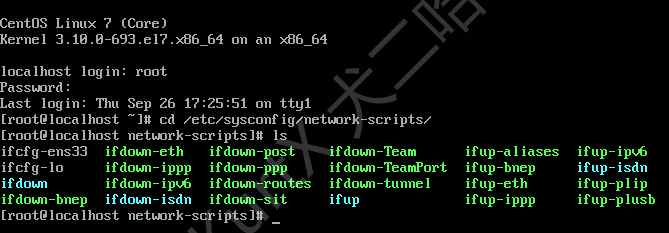
然后查看目錄下的文件中有一個ifcfg-ens33,通常都是這個ifcfg-ens33,環境不同“ens”后面的“33”也有可能是其他數字。
通過“vi”命令來打開進行編輯:vi ifcfg-ens33
注意:網上大多數教程都是用“vim”命令進行編輯,我在測試的過程中發現,“vim”也沒有安裝,再去找如何安裝“vim”的教程,到頭來還是要聯網下載,所以在這里使用“vi”命令。
會出現一大串英文,不過看懂最后一行久可以了,提示我們回車繼續,按一下“ENTER”就可以了

此時光標定位到最后一行,將ONBOOT=no這一項改為ONBOOT=yes
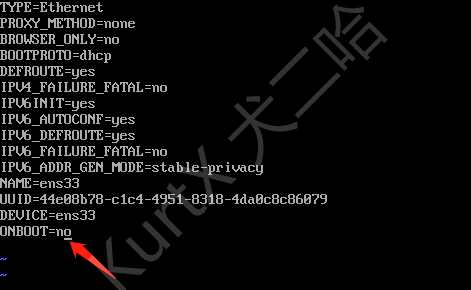
輸入命令: :wq 進行保存
輸入模式下輸入的“ :wq ”系統會認定為文本,先按“ESC”轉換模式,然后輸入: :wq 即可保存
最后在輸入命令:service network restart 重啟網絡服務即可
總結
以上所述是小編給大家介紹的快速解決CentOS在VMware無法上網的問題,希望對大家有所幫助,如果大家有任何疑問請給我留言,小編會及時回復大家的。在此也非常感謝大家對億速云網站的支持!
如果你覺得本文對你有幫助,歡迎轉載,煩請注明出處,謝謝!
免責聲明:本站發布的內容(圖片、視頻和文字)以原創、轉載和分享為主,文章觀點不代表本網站立場,如果涉及侵權請聯系站長郵箱:is@yisu.com進行舉報,并提供相關證據,一經查實,將立刻刪除涉嫌侵權內容。